Sql server express 2018 management studio: Microsoft SQL Server 2018 Management Studio
Содержание
windows 10 — Где находится диспетчер конфигурации SQL в SQL Server Management Studio 18?
спросил
Изменено
8 месяцев назад
Просмотрено
7к раз
Я настраиваю новый компьютер Surface Laptop 3. Я установил SQL Server Management Studio 18.4, скачав его отсюда.
Я просто пытаюсь установить клиентские инструменты, а не серверное программное обеспечение.
В прошлых версиях я полагаю, что эта установка дала мне файл по адресу C:\Windows\SysWOW64SQLServerManager*.msc , где звездочка — это число, в зависимости от того, какую версию я установил. Подробнее об этом файле в этом вопросе.
Однако этот файл не был установлен на машине, и я не могу найти способ открыть диспетчер конфигурации. Я попытался скопировать файл «SQLServerManager14.msc» с другого компьютера, но при попытке открыть возникла ошибка «MMC не удалось создать оснастку».
Я попытался скопировать файл «SQLServerManager14.msc» с другого компьютера, но при попытке открыть возникла ошибка «MMC не удалось создать оснастку».
Возможно, это связано с тем, что у меня версия 14, а сейчас мне нужна версия 15, но это только предположения.
Если я загружу полную версию SQL Server для разработчиков и попытаюсь установить только клиентские инструменты, меня перенаправят к загрузке выше.
Поиск в Интернете по этому вопросу, кажется, заводит меня в тупик с большим количеством устаревшей информации, и большинство людей думают, что приведенная выше ссылка также должна установить плагин панели управления.
Любые идеи, где я могу установить Диспетчер конфигурации SQL Server?
- windows-10
- sql-server
- ssms
Диспетчер конфигурации SQL Server является частью SQL Server, поэтому, чтобы использовать его для управления протоколами SQL Server и т. д., сначала необходимо установить SQL Server как насколько мне известно, поскольку он является частью процедуры установки экземпляра SQL Server и устанавливается вместе с ней.
Однако SQL Server Management Studio — это клиентский инструмент, который можно установить на клиенте, на котором не запущен ни один экземпляр SQL Server, и использовать его для подключения к удаленным экземплярам SQL Server и управления ими.
Вспомогательные ресурсы
- SQL Server Management Studio
- Диспетчер конфигурации SQL Server
Дополнительно
Чтобы получить SQL Configuration Manager 2019, вам необходимо загрузить и запустить версию для разработчиков, выбрать « Новая автономная установка SQL Server или добавить функции к существующей установке » в программе установки. меню, а затем в выборе функций выберите. . .
Общие функции => Подключение средств клиента
Также рассмотрите возможность выбора. . .
Общие функции => Обратная совместимость средств клиента
После завершения установки вы сможете найти файл SQLServerManager15. по адресу  msc
msc C:\Windows\Sys WOW64 и доступ к SQL Server Configuration Manager для настройки псевдонимов серверов и т. д.
1
В моем случае для Developer 2017 я захожу через Управление компьютером:
Там выбираем «Службы и приложения»
И это прямо здесь
Зарегистрируйтесь или войдите в систему
Зарегистрируйтесь с помощью Google
Зарегистрироваться через Facebook
Зарегистрируйтесь, используя адрес электронной почты и пароль
Опубликовать как гость
Электронная почта
Обязательно, но не отображается
Опубликовать как гость
Электронная почта
Требуется, но не отображается
Нажимая «Опубликовать свой ответ», вы соглашаетесь с нашими условиями обслуживания, политикой конфиденциальности и политикой использования файлов cookie
Совместное использование баз данных SQL Server с помощью сценариев
7 июня 2017 г.
Деннис Пиччиони
Одной из операционных проблем, возникающих при разработке и развертывании набора инструментов бизнес-приложений в базе данных SQL Server, является перемещение данных между различными версиями или конфигурациями серверов баз данных Microsoft, часто во время работы базы данных. «Сценарии» — это один из методов, который можно использовать для решения этой проблемы.
Сценарии — это процесс, который создает простой текстовый файл сценария с использованием языка Transact-SQL (версия SQL для Microsoft Server), который можно просматривать и редактировать с помощью SQL Server Management Studio или любого текстового редактора и импортировать в другой SQL Server. пример. Сгенерированный текстовый файл может включать в себя все части базы данных, схему (структуру базы данных) и только данные.
Ниже мы рассмотрим, как использовать сценарии. Вот краткое изложение того, что делает сценарий, и несколько примеров ситуаций, в которых его можно использовать:
- Текстовый файл, сгенерированный сценарием, включает все настройки по умолчанию для экземпляра SQL Server, на котором выполняется сценарий, что вам часто требуется.
 Этот сценарий можно импортировать в другой экземпляр SQL Server с такой же или другой конфигурацией. Например, вам может понадобиться скопировать базу данных с вашего ПК для разработки, на котором работает SQL Server Express, в клиентскую среду контроля качества или производственную среду, на которой работает SQL Server Enterprise, с потенциально многочисленными политиками базы данных компании, реализованными администратором базы данных. С помощью этого упрощенного сценария будет создана новая база данных на сервере Enterprise с использованием всех политик, уже существующих на этом экземпляре сервера.
Этот сценарий можно импортировать в другой экземпляр SQL Server с такой же или другой конфигурацией. Например, вам может понадобиться скопировать базу данных с вашего ПК для разработки, на котором работает SQL Server Express, в клиентскую среду контроля качества или производственную среду, на которой работает SQL Server Enterprise, с потенциально многочисленными политиками базы данных компании, реализованными администратором базы данных. С помощью этого упрощенного сценария будет создана новая база данных на сервере Enterprise с использованием всех политик, уже существующих на этом экземпляре сервера. - Параметры «Сценарий для версии сервера» и «Сценарий для версии ядра базы данных» вносят изменения в сценарий для совместимости с конкретным целевым экземпляром SQL Server, на котором будут установлены данные. Эти параметры сценариев полезны, поскольку они могут устранить несовместимость версий, которая может ограничить миграцию данных с более нового на более старый экземпляр SQL Server.

- Другие настройки могут быть сделаны для вариантов исходного и целевого серверов. Например, если текущая база данных находится в платной версии SQL Server и вы хотите импортировать ее в бесплатную версию Express, во время создания скрипта вы можете изменить цель по умолчанию с «Microsoft SQL Server Standard Edition» на «Microsoft SQL Server». Экспресс-издание.
Имея некоторое представление об использовании сценариев, давайте посмотрим, как это делается.
Microsoft SQL Server как тема этого блога. Data Access Worldwide рекомендует установить и использовать Microsoft® SQL Server Management Studio (SSMS) с SQL Server, как минимум, на вашем ПК для разработки. Это отличный бесплатный визуальный инструмент, который работает со всеми версиями/выпусками Microsoft SQL Server, включая Express.
Создание сценария в SQL Server Management Studio
Используя SQL Server Management Studio, у вас есть ряд параметров сценариев, которые можно выбрать на следующих шагах:
- Открыть SQL Server Management Studio (SSMS)
- Расширение баз данных
- Выберите базу данных для сценария
- Щелкните правой кнопкой мыши базу данных и выберите «Задачи» > «Создать сценарии».

- На странице «Выбор объектов» оставьте выбранным параметр по умолчанию «Создавать скрипт для всей базы данных и всех объектов базы данных»
- На странице «Укажите способ сохранения или публикации скриптов» нажмите кнопку «Дополнительно».
- Последний пункт в группе общих свойств — «Типы данных для сценария», измените его на «Схема и данные»
- Если вы знаете, что отправляете это кому-то с более старой версией SQL Server, вы можете изменить свойство «Скрипт для версии сервера» на нужную вам версию сервера (поэтому я создал 2 версии сценария).
- Нажмите «ОК»
- Измените расположение файла или место, где вы хотите создать скрипт
- Нажмите «Далее», еще раз «Далее». На этом этапе будет сгенерирован скрипт.
Если вы хотите просмотреть или отредактировать результирующий файл сценария, я рекомендую использовать Management Studio, так как он также дает вам контекстную окраску, и вы можете протестировать любой сценарий здесь (будьте осторожны, чтобы не удалить и не перезаписать какие-либо данные, которые вам нужны).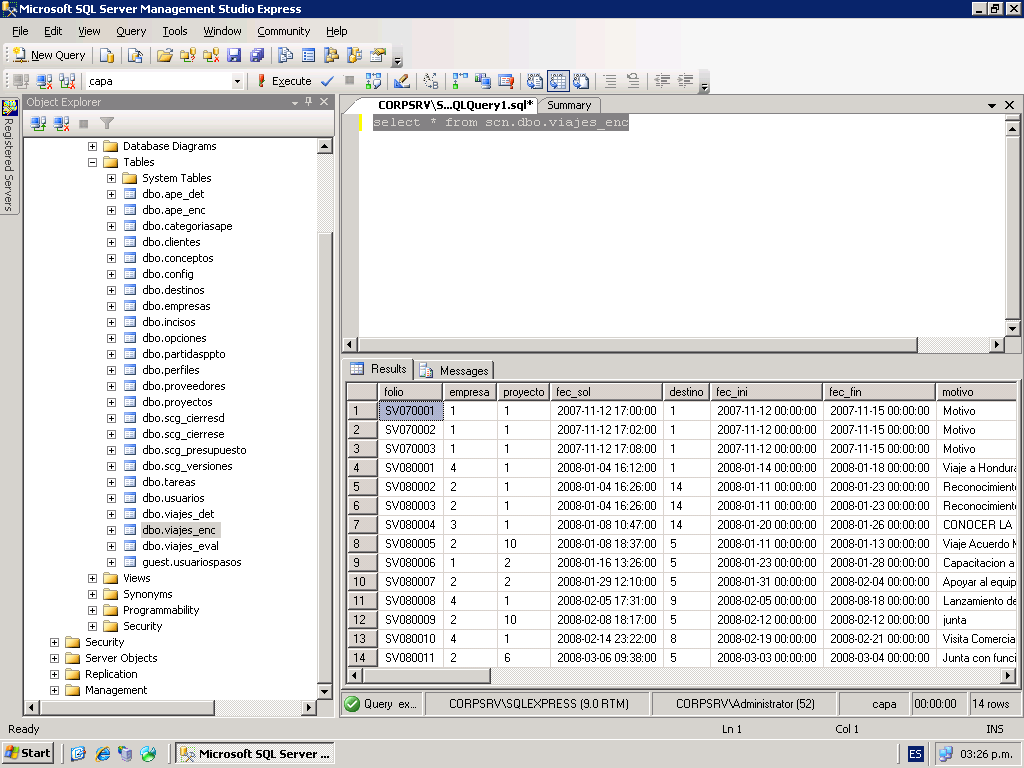
Пути
Вы могли заметить, что в скрипте указан полный путь к файлам базы данных:
CREATE DATABASE [Chinook]
CONTAINMENT = NONE
ON PRIMARY
( NAME = NChinook, FILENAME = NC:\Program Files\Microsoft SQL Server\MSSQL13.SQLEXPRESS16\MSSQL\DATA\Chinook.mdf , SIZE = 8192KB, MAXSIZE = UNLIMITED, FILEGROWTH = 65536KB)
ВХОД
( NAME = NChinook_log, FILENAME = NC:\Program Files\Microsoft SQL Server\MSSQL13.SQLEXPRESS16\MSSQL\DATA\Chinook_log.ldf , SIZE = 73728 КБ, MAXSIZE = 2048 ГБ, FILEGROWTH = 65536 КБ)
GO
В то время как Transact-SQL поддерживает изменение этого параметра, мастер создания сценария этого не делает, поэтому, если вы хотите изменить путь, поскольку он может быть другим в среде, в которой вы будете запускать сценарий, вы можете изменить сценарий.
Простое изменение заключается в замене всего вышеперечисленного следующим:
CREATE DATABASE [Chinook]
GO
Это создаст базу данных на экземпляре SQL Server, на котором запускается сценарий, используя все настройки по умолчанию для этот экземпляр сервера, что, вероятно, вам действительно нужно.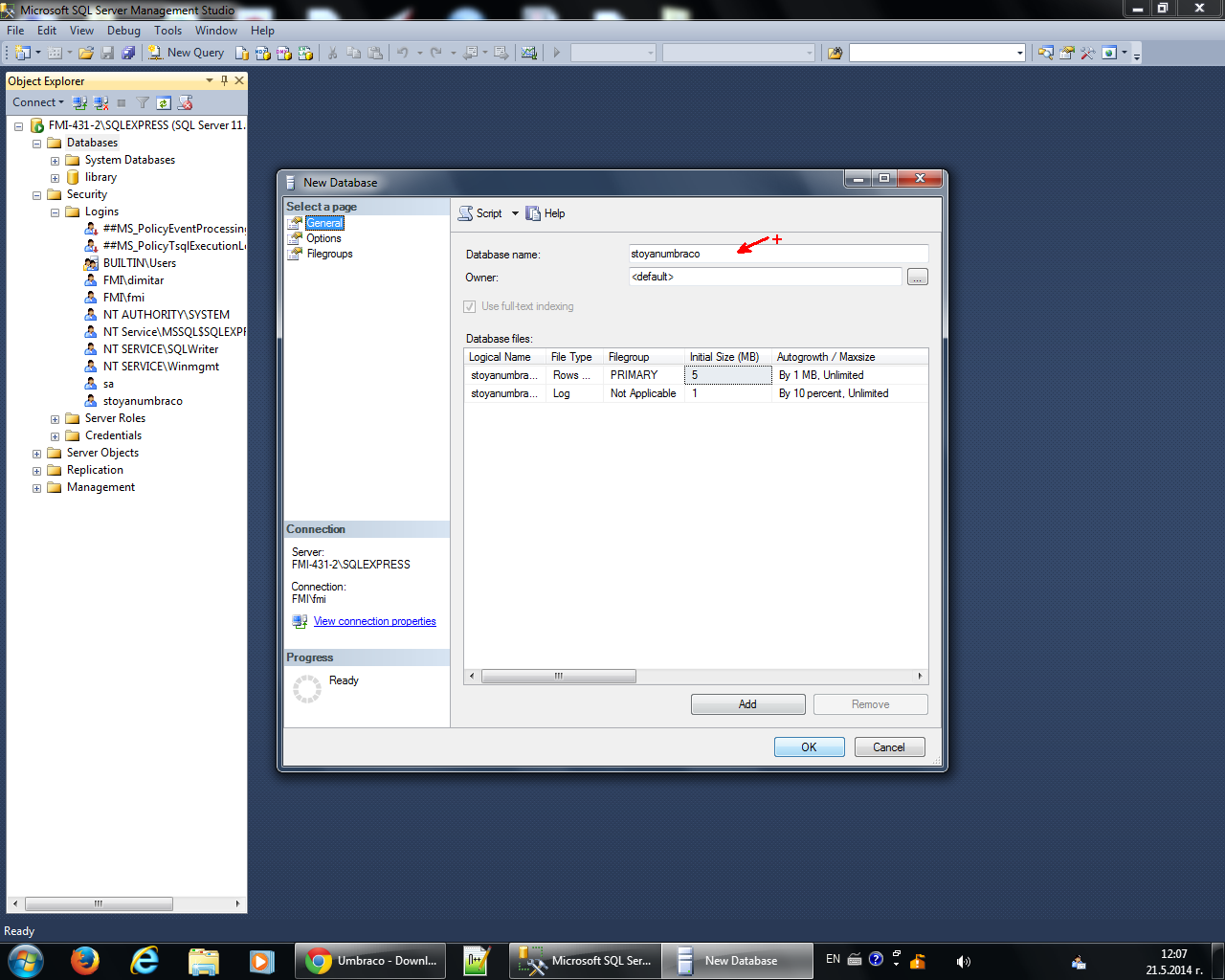
Опции
При необходимости вы можете изменить некоторые шаги. Некоторые примеры:
- Вы можете изменить параметры на шаге 7 и изменить Script DROP and CREATE со значения по умолчанию Script CREATE на Script DROP and CREATE. Это изменит сценарий, чтобы удалить (удалить) базу данных перед ее созданием, если она уже существует, когда вы запускаете сценарий.
- Иногда создаваемый сценарий предназначен для использования в экземплярах нескольких версий или выпусков, либо версия или выпуск просто неизвестны заранее. Если целевой экземпляр не определен (или может измениться), лучше всего использовать сценарий для наименьшего общего знаменателя, что означает самую старую версию и самый низкий выпуск (Express для самого широкого диапазона), которые, как вы ожидаете, будут работать на целевых экземплярах.
- Также возможно, что база данных, которую вы пытаетесь создать в сценарии, требует минимальной версии или редакции из-за ее структуры. Если вы попытаетесь создать сценарий для версии или выпуска, которые не поддерживают структуру базы данных, процесс создания сценария приведет к ошибкам.
 Если это произойдет, вы можете выбрать более новую версию или более функциональную версию и создать сценарий на основе этой обновленной минимальной комбинации.
Если это произойдет, вы можете выбрать более новую версию или более функциональную версию и создать сценарий на основе этой обновленной минимальной комбинации. - Вы также можете использовать эту технику для очень быстрого дублирования базы данных для тестирования. Запустите мастер создания сценария и сохраните сценарий в новом окне запроса в Management Studio, выполните поиск и замену имени базы данных (например, замените [Chinook] на [Chinook2]) и выполните сценарий.
Chinook — это хорошо известный образец базы данных, доступный для загрузки.
Вещи, которые вы можете делать на SQL Server с помощью предоставленных инструментов и Transact-SQL, огромны и могут быть очень сложными. Это простой и эффективный способ обмена (или даже резервного копирования) баз данных SQL Server.
Ограничения
Существуют ограничения для сценариев. Например, он может не работать с очень большими базами данных.
Разработчикам DataFlex Майку Стеффано и Шону Бамфорту из Austin Programmers Group нужно было скопировать базу данных объемом 5 ГБ из SQL Server 2016 в SQL Server 2012.
 Этот сценарий можно импортировать в другой экземпляр SQL Server с такой же или другой конфигурацией. Например, вам может понадобиться скопировать базу данных с вашего ПК для разработки, на котором работает SQL Server Express, в клиентскую среду контроля качества или производственную среду, на которой работает SQL Server Enterprise, с потенциально многочисленными политиками базы данных компании, реализованными администратором базы данных. С помощью этого упрощенного сценария будет создана новая база данных на сервере Enterprise с использованием всех политик, уже существующих на этом экземпляре сервера.
Этот сценарий можно импортировать в другой экземпляр SQL Server с такой же или другой конфигурацией. Например, вам может понадобиться скопировать базу данных с вашего ПК для разработки, на котором работает SQL Server Express, в клиентскую среду контроля качества или производственную среду, на которой работает SQL Server Enterprise, с потенциально многочисленными политиками базы данных компании, реализованными администратором базы данных. С помощью этого упрощенного сценария будет создана новая база данных на сервере Enterprise с использованием всех политик, уже существующих на этом экземпляре сервера.

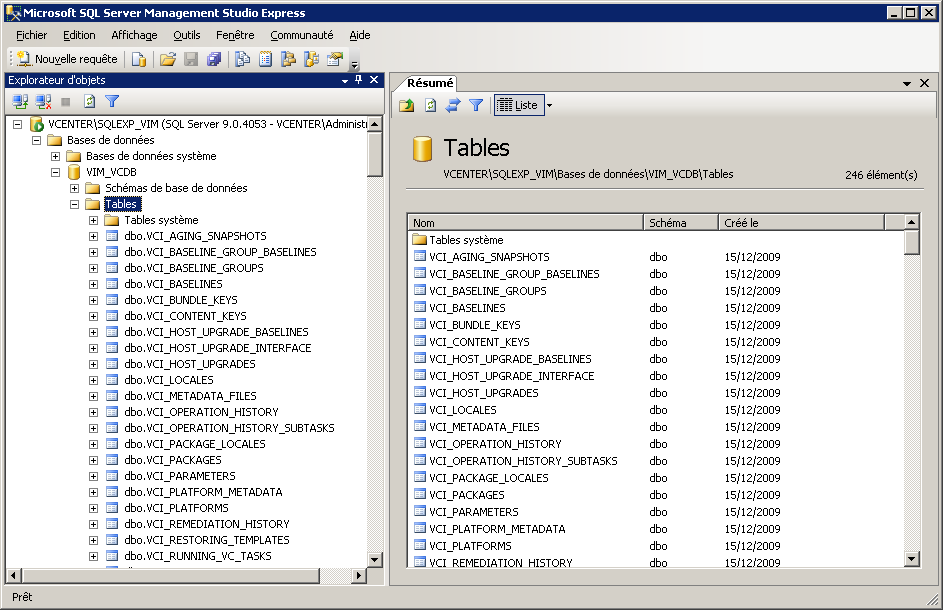 Если это произойдет, вы можете выбрать более новую версию или более функциональную версию и создать сценарий на основе этой обновленной минимальной комбинации.
Если это произойдет, вы можете выбрать более новую версию или более функциональную версию и создать сценарий на основе этой обновленной минимальной комбинации.